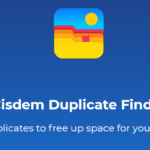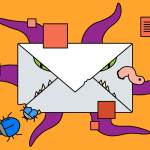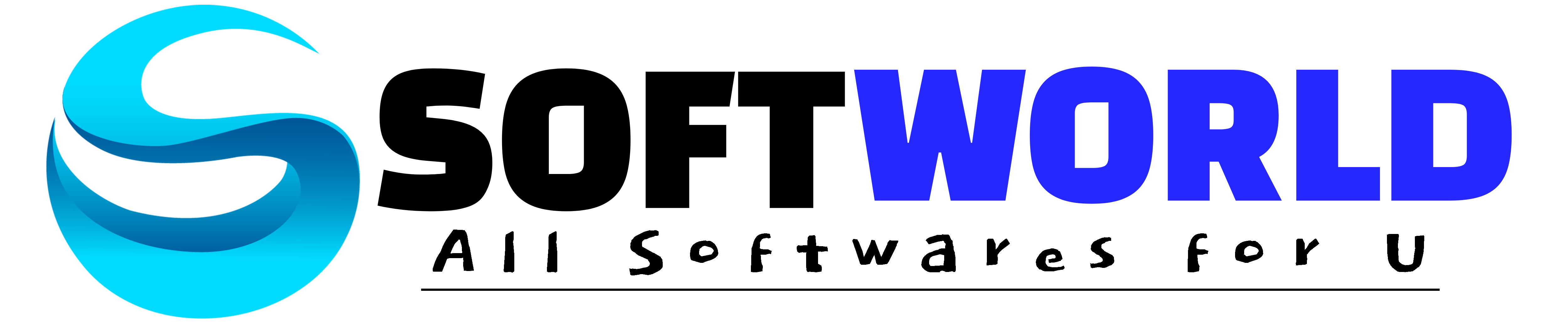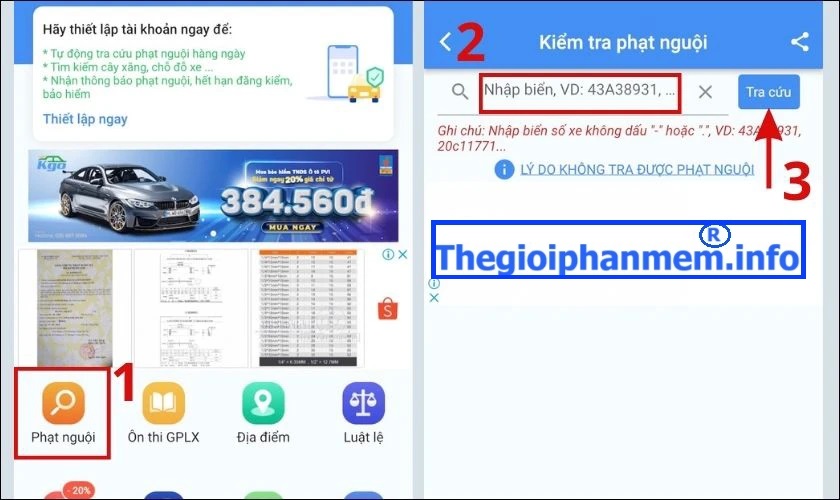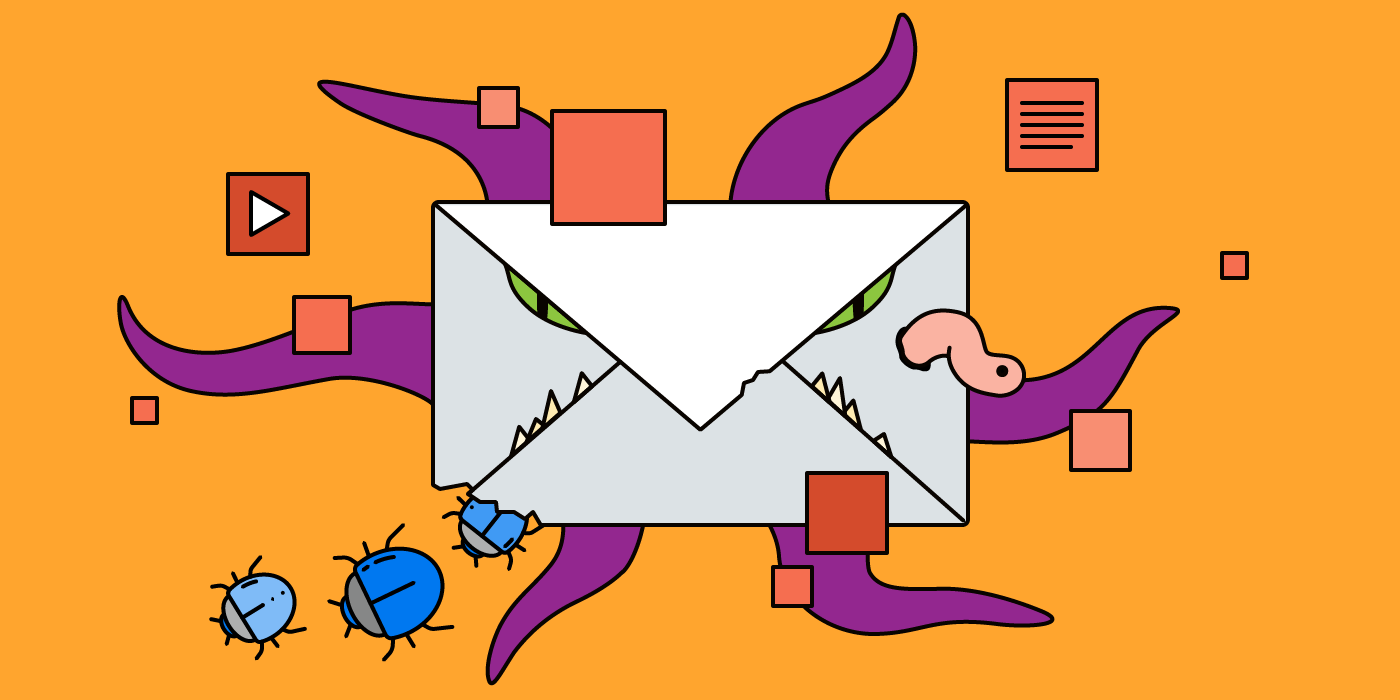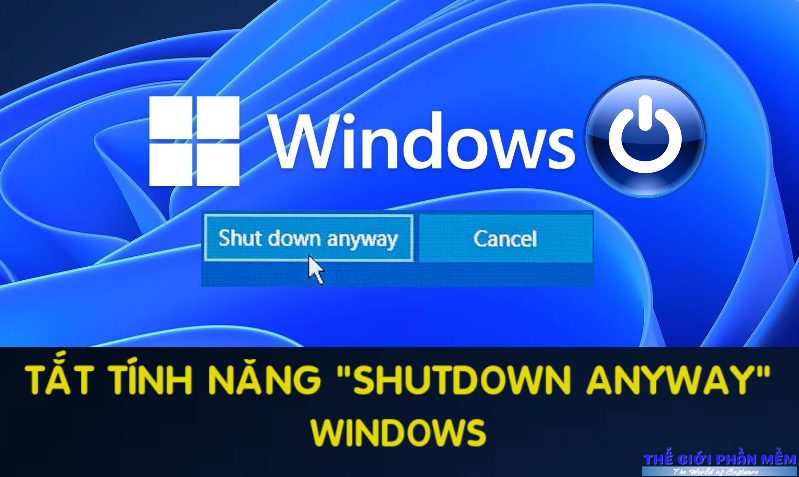Nhu cầu sử dụng phím nóng tùy biến theo ý người dùng
Phím nóng, phím tắt, hay hotkey là một định nghĩa xuất hiện từ thời đầu của công nghệ thông tin. Trong điện toán, phím tắt hay còn được gọi là phím nóng là một chuỗi gồm một hoặc một số phím gọi chương trình phần mềm để thực hiện các hành động được lập trình sẵn. Bản thân bất kỳ một Hệ điều hành nào cũng mang trong nó sẵn những hotkey. Chẳng hạn đối với Windows: chúng ta có “Ctrl+V”, “Ctrl+C” cho các thao tác copy, paste đối với bất kỳ môi trường làm việc nào. Và còn hàng trăm phím nóng khác. Tuy nhiên một điểm chung là những phím nóng này là có sẵn và chúng ta không tùy biến được.
Để đáp ứng nhu cầu cá nhân hóa hotkey, tăng tốc cho công việc cần dùng hotkey. Một cộng đồng The AutoHotkey Foundation đã cho ra đời phần mềm mã nguồn mở: Autohotkey.

1. Tổng quan về phần mềm Autohotkey
Autohotkey ra đời với sứ mệnh giúp người dùng trong việc làm chủ các phím nóng Hotkey. Phần mềm sẽ giúp chúng ta tạo ra những phím hotkey hoàn toàn theo ý muốn cá nhân. Có thể dùng hotkey để thao tác văn bản, trả lời mail, đổi phím lẫn nhau. Ngoài ra cũng có thể dùng để tùy biến những tính năng của Windows như: khởi chạy phần mềm, truy cập nhanh một số web, ứng dụng… và nhiều tính năng khác nữa.
Nhiều người dùng sử dụng AutoHotkey vì tính dễ sử dụng, sức mạnh và tính linh hoạt của nó. Phần mềm cho phép chúng ta tập trung vào các nhiệm vụ đang thực hiện mà không bị phân tâm bởi các nhiệm vụ lặp đi lặp lại.
Giúp chúng ta tiết kiệm thời gian, số lần nhấn phím và số lần nhấp chuột. Bằng cách tạo các phím tắt tùy chỉnh của riêng bạn… Giảm bớt gánh nặng của các tác vụ lặp đi lặp lại như nhập thư trả lời emai, thao tác rê nhắp chuột, cắt, dán… bằng cách thực hiện chúng cho bạn.
2. Một số đặc điểm của phần mềm Autohotkey
- Xác định các phím nóng cho chuột và bàn phím. Sắp xếp lại các phím hoặc nút và các thay thế giống như tự động sửa lỗi. Tạo các phím nóng đơn giản chưa bao giờ dễ dàng hơn thế. Bạn có thể làm điều đó chỉ trong vài dòng script hoặc ít hơn!
- AutoHotkey có các lệnh tích hợp dễ học cho người mới bắt đầu. Các nhà phát triển có kinh nghiệm sẽ yêu thích ngôn ngữ lập trình hoàn chỉnh này cho các dự án nhỏ và tạo mẫu nhanh.
- AutoHotkey cho phép bạn tự do tự động hóa mọi tác vụ trên máy tính để bàn. Nó nhỏ, nhanh và có thể sử dụng ngay. Điều tuyệt vời nhất là nó miễn phí. Với mã nguồn mở (GNU GPLv2) và thân thiện với người mới bắt đầu.
3. Hướng dẫn cài đặt và sử dụng
Bạn chỉ cần tải về phần mềm AutoHotkey bản mới nhất Tại đây. Và cài đặt như mọi phần mềm bình thường khác. Cài đặt xong phần mềm khởi chạy, xuất hiện bảng điều khiển chính. Mọi tính năng của phần mềm được hiển thị để người dùng lựa chọn sử dụng. Các hướng dẫn cơ bản bằng tiếng Anh cũng có sẵn, bạn đọc có thể chọn để đọc một cách dễ dàng.

Sau khi hoàn tất cài đặt, phần mềm sẽ tạo thêm một dòng lệnh ở trình đơn “New/Autohotkey Scripts”. Bạn có thể tạo lệnh mới cho AutoHotkey mọi lúc mọi nơi một cách dễ dàng.

4. Cách tạo và một số Scrypts cơ bản, hay dùng, độc đáo
4.1 Phần mềm hỗ trợ viết Scrypts cho Autohotkey
Người dùng hoàn toàn có thể viết mới những Scrypts phục vụ nhu cầu của mình bằng NotePad++. Đặt tên cho nó và đảm bảo tệp kết thúc bằng .ahk nếu không nó sẽ không hoạt động chính xác.
Nếu đang viết một script cho AutoHotkey, bạn nên nâng cấp trình soạn thảo văn bản của mình. Notepad ++ là một lựa chọn miễn phí tuyệt vời và được khuyến khích cho mục đích này. Lưu ý rằng bạn có thể mở trình soạn thảo văn bản của bạn, gõ một số code và chỉ cần lưu nó với đuôi bằng .ahk và bạn sẽ đạt được kết quả tương tự như phương pháp trên.
4.2 Dành cho người không chuyên hoặc không có thời gian tìm hiểu viết code Autohotkey
Autohotkey được phát triển bởi một cộng đồng mở, nên những Scrypts được viết và chia sẻ rất nhiều. Đối với người không chuyên, chúng tôi khuyên nên copy lại để chạy. Rất dễ dàng, không bị lỗi và đỡ tốn thời gian.
Để lưu một script, chỉ cần tải nó xuống dưới dạng tệp .ahk và lưu nó bất cứ nơi nào bạn muốn. Nếu bạn muốn một trong số những script này chạy ngay khi bạn khởi động máy tính thì có thể sao chép và dán các tệp tin .ahk vào thư mục Startup bằng cách vào Start Menu gõ “shell:startup” hoặc duyệt đến vị trí sau: C:Users[USERNAME]AppDataRoamingMicrosoftWindowsStart MenuProgramsStartup.
4.3 Một số Scrypts hay và thông dụng
4.3.1 Loại bỏ tính năng của nút NumLock hoặc phím bất kỳ
Có bao giờ bạn tự hỏi phím NumLock để làm gì không? Thật sự rất ít khi cần đến nút này. Nó còn gây phiền hà cho người dùng khi vô tình bấm nhầm và phải bấm lại để gõ các phím số. Với Autohotkey bạn sẽ loại bỏ phím này, mặc định nó luôn bật để không bị nhầm lẫn khi gõ số.
; Mặc định phím NumLock luôn bật
SetNumlockState, AlwaysOn
returnCode này cũng có thể áp dụng cho các phím khác mà bạn muốn luôn mở hoặc vô hiệu hóa.

4.3.2 Cài đặt lại các phím chức năng của bàn phím (Function key)
Hầu hết chúng ta hầu như không bao giờ sử dụng các phím chức năng trên bàn phím ngoại trừ F2 (đổi tên), F5 (refresh) và F11 (toàn màn hình trong trình duyệt). Sử dụng AutoHotKey, bạn có thể tái sử dụng các phím chức năng không sử dụng đó, để thực hiện nhiều việc khác nhau, như khởi chạy trang web, khởi chạy chương trình, v.v… Ví dụ, bạn có thể sử dụng các phím chức năng để khởi chạy những chương trình được sử dụng nhiều nhất của mình như Chorme, Word, Calculator v.v…
Để khởi chạy một chương trình, chỉ cần sử dụng script bên dưới. Đừng quên thay thế đường dẫn chương trình bằng chương trình yêu thích của bạn.
; Khởi chạy Calculator
F7::Run "C:\Windows\System32\cal.exe"
return4.3.3. Mở trang web nhanh chóng
Giống như việc khởi chạy các chương trình yêu thích, bạn có thể tạo các phím tắt tùy chỉnh của riêng mình để khởi chạy những trang web mong muốn. Chẳng hạn, bạn có thể sử dụng Ctrl+Shift+T để khởi chạy trang Thegioiphanmem.info. Sử dụng đoạn script sau để khởi chạy trang web yêu thích của bạn. Đừng quên thay thế địa chỉ web bằng trang web yêu thích của bạn.
; Khởi chạy trang web Thegioiphanmem.info
^+t::Run "https://www.thegioiphanmem.info" ; use ctrl+Shift+t
returnGiống như cách ở trên, bạn có thể tạo các phím tắt của riêng mình bằng cách sử dụng kết hợp các phím Ctrl(^), Shift(+), Alt(!) và Win(#).
4.3.4. Mở thư mục yêu thích
Cùng với việc mở các trang web và chương trình, bạn cũng có thể mở những thư mục được sử dụng nhiều nhất chỉ bằng một phím tắt đơn giản. Chẳng hạn, hầu hết chúng ta thường xuyên truy cập thư mục Downloads và để dễ dàng hơn, chúng ta có thể sử dụng một script đơn giản như bên dưới. Bạn có thể tùy chỉnh script để thay đổi phím tắt và đường dẫn thư mục theo nhu cầu.
; Mở thư mục Downloads
^+d::Run "C:\Users\Vamsi\Downloads" ; ctrl+shift+d
return4.3.5 Điều chỉnh âm lượng máy tính
Đối với những bàn phím không có phím đa phương tiện nào và việc thiếu các nút điều khiển âm lượng gây ra sự khó chịu đối với nhiều người dùng. Vì vậy, bạn có thể sử dụng script sau để kiểm soát âm lượng trên hệ thống của mình. Bằng phím “Shift và phím +/-“
; Tạo nút tăng giảm âm lượng theo ý muốn
+NumpadAdd:: Send {Volume_Up} ;shift + numpad plus
+NumpadSub:: Send {Volume_Down} ;shift + numpad minus
break::Send {Volume_Mute} ; Break key mutes
return5. Tải về phần mềm Autohotkey cho thiết bị của bạn
Hiện nay AutoHotkey chỉ hỗ trợ cho HĐH Microsoft Windows. Mã nguồn mở và hoàn toàn miễn phí. Mời các bạn tải về sử dụng.
+ Tải về: Autohotkey 2.0
Bạn đọc có thể tìm hiểu thêm ở Github: Trang Autohotkey tại đây.
LỜI KẾT
Với phần mềm Autohotkey, chắc chắn nhiều người dùng sẽ tìm thấy một cách sử dụng máy tính hoàn toàn mới. Hỗ trợ rất nhanh chóng và tăng tốc khả năng làm việc của bạn. Đã qua kiểm chứng và được rất nhiều người dùng, công ty, doanh nghiệp áp dụng vào công việc của mình. Phần mềm đã phát triển lâu đời và hiện nay nâng cấp lên bản 2.0 hỗ trợ tốt Windows 11.